CAD如何設(shè)置多重引線的標(biāo)注樣式
在CAD中,多重引線不同于一般的標(biāo)注,多重引線有專門的多重引線樣式管理器,本文將給大家介紹CAD中多重引線樣式管理器的使用技巧。
多重引線樣式管理器的激活方法有:
命令行:輸入MLEADERSTYLE并按回車鍵確認(rèn)
菜單欄:?jiǎn)螕簟靖袷健窟x項(xiàng)卡,在下拉列表中找到【多重引線樣式】
下面用一個(gè)實(shí)例演示多重引線樣式管理器的使用:
1.使用CAD軟件打開一個(gè)需要標(biāo)注【倒角】的圖形文件;
2.單擊【格式】選項(xiàng)卡,選擇【多重引線樣式】,彈出【多重引線樣式管理器】對(duì)話框;此時(shí)對(duì)話框中有一個(gè)名為“standard”的多重引線樣式;
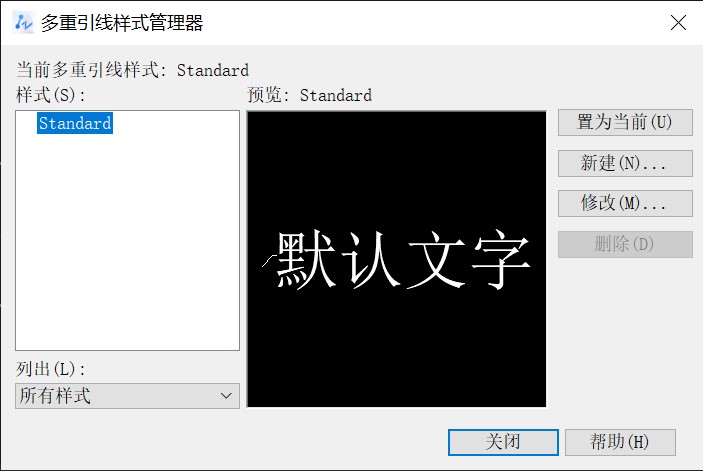
3.單擊【新建】按鈕,彈出【創(chuàng)建新多重引線樣式】對(duì)話框,在【新樣式名】文本框輸入【倒角】,單擊【繼續(xù)】按鈕;
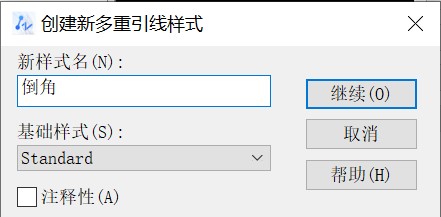
4.在彈出的【修改多重引線樣式】對(duì)話框中,先打開【引線格式】選項(xiàng)卡,一般倒角引線標(biāo)注是不需要箭頭的,因此我們將【箭頭】選項(xiàng)組的【符號(hào)】下拉列表選擇為【無(wú)】;
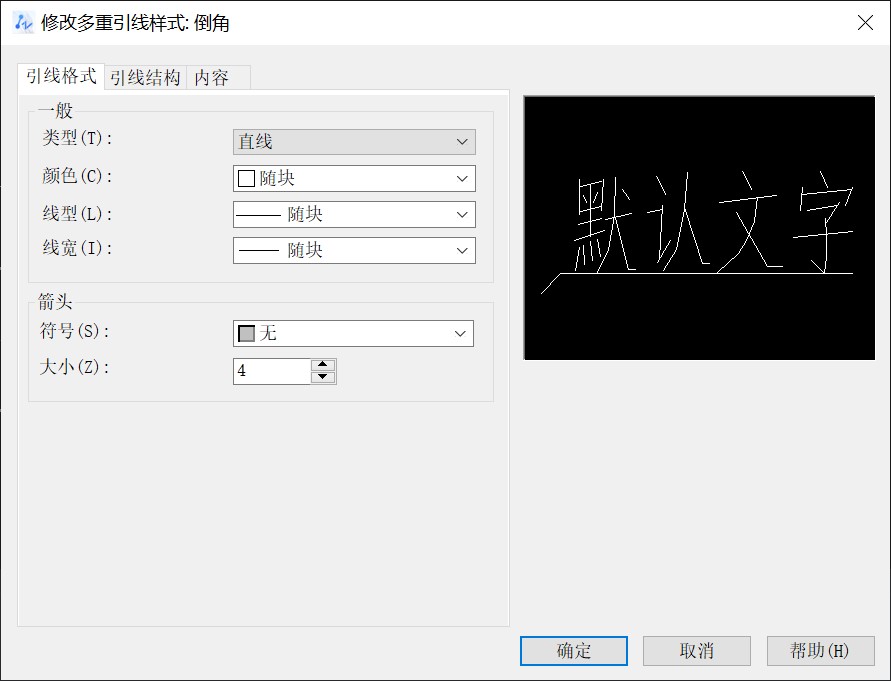
5.再打開【引線結(jié)構(gòu)】選項(xiàng)卡,勾選【第一段角度】復(fù)選框并設(shè)置為45;勾選【注釋性】復(fù)選框,為多重引線樣式添加注釋性特性;
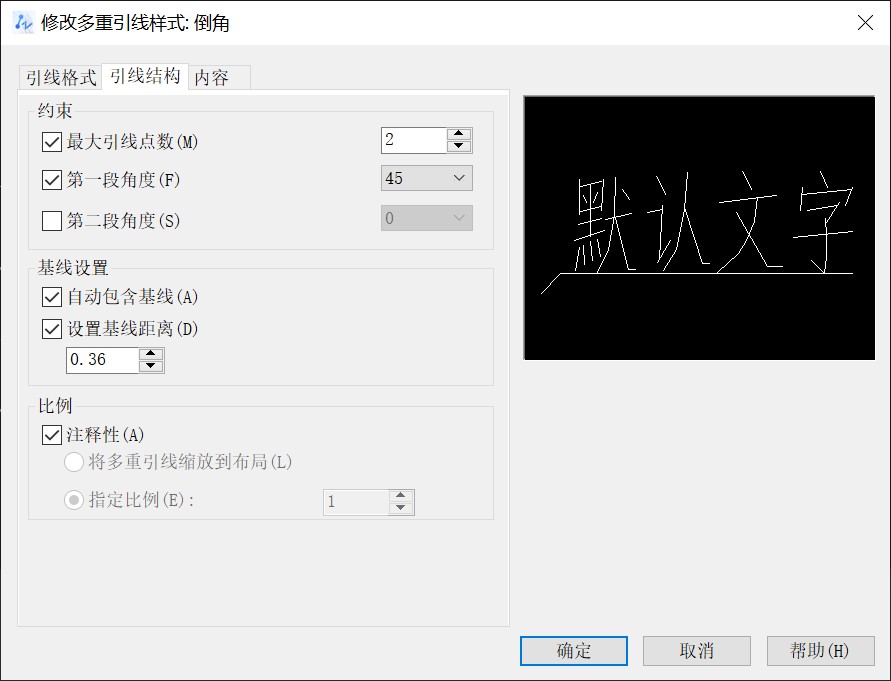
6.最后打開【內(nèi)容】選項(xiàng)卡,將【文字樣式】設(shè)置為【工程字】,【文字高度】設(shè)為【5】,將【引線連接】選項(xiàng)組的【連接位置-左】和【連接位置-右】都設(shè)置為【最后一行加下劃線】,【基線間隙】設(shè)置為【6】;
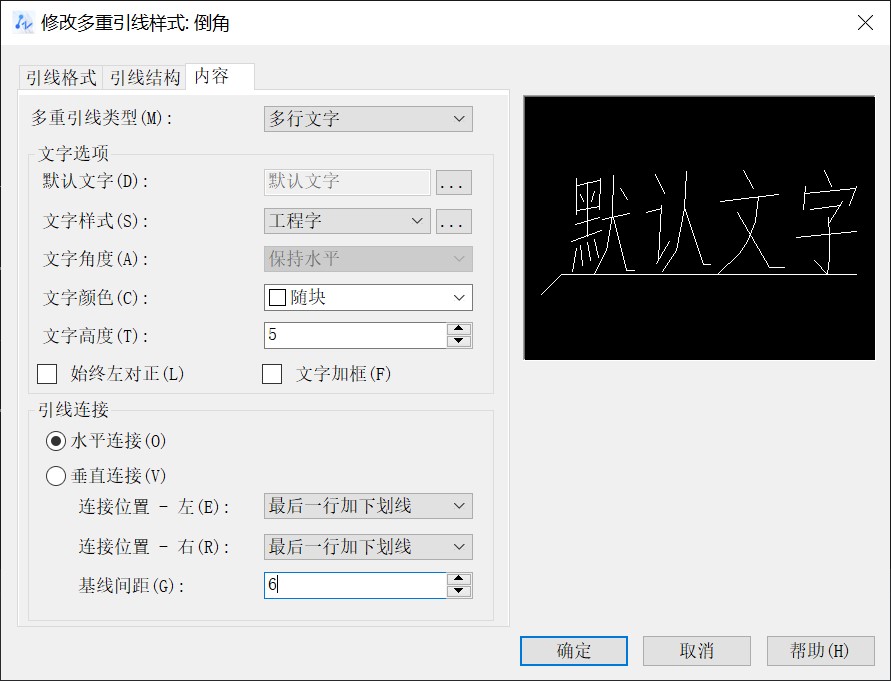
7.點(diǎn)擊【確定】按鈕,回到【多重引線樣式管理器】對(duì)話框,點(diǎn)擊【關(guān)閉】按鈕,就完成了引線的設(shè)置;
8.此時(shí)我們?cè)賹?duì)圖像中的倒角創(chuàng)建一個(gè)多重引線標(biāo)注,就可以看到設(shè)置好的引線效果了。
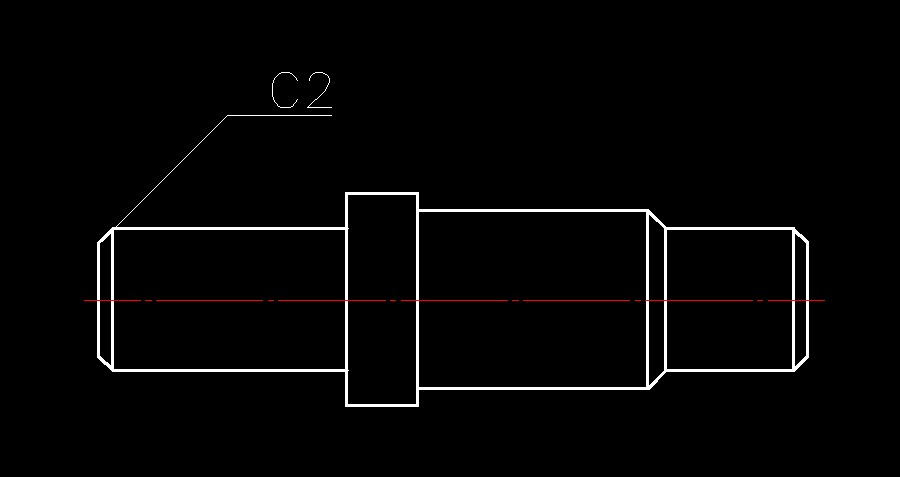
推薦閱讀:免費(fèi)CAD
推薦閱讀:國(guó)產(chǎn)CAD
·中望CAx一體化技術(shù)研討會(huì):助力四川工業(yè),加速數(shù)字化轉(zhuǎn)型2024-09-20
·中望與江蘇省院達(dá)成戰(zhàn)略合作:以國(guó)產(chǎn)化方案助力建筑設(shè)計(jì)行業(yè)數(shù)字化升級(jí)2024-09-20
·中望在寧波舉辦CAx一體化技術(shù)研討會(huì),助推浙江工業(yè)可持續(xù)創(chuàng)新2024-08-23
·聚焦區(qū)域發(fā)展獨(dú)特性,中望CAx一體化技術(shù)為貴州智能制造提供新動(dòng)力2024-08-23
·ZWorld2024中望全球生態(tài)大會(huì)即將啟幕,誠(chéng)邀您共襄盛舉2024-08-21
·定檔6.27!中望2024年度產(chǎn)品發(fā)布會(huì)將在廣州舉行,誠(chéng)邀預(yù)約觀看直播2024-06-17
·中望軟件“出海”20年:代表中國(guó)工軟征戰(zhàn)世界2024-04-30
·玩趣3D:如何應(yīng)用中望3D,快速設(shè)計(jì)基站天線傳動(dòng)螺桿?2022-02-10
·趣玩3D:使用中望3D設(shè)計(jì)車頂帳篷,為戶外休閑增添新裝備2021-11-25
·現(xiàn)代與歷史的碰撞:阿根廷學(xué)生應(yīng)用中望3D,技術(shù)重現(xiàn)達(dá)·芬奇“飛碟”坦克原型2021-09-26
·我的珠寶人生:西班牙設(shè)計(jì)師用中望3D設(shè)計(jì)華美珠寶2021-09-26
·9個(gè)小妙招,切換至中望CAD竟可以如此順暢快速 2021-09-06
·原來(lái)插頭是這樣設(shè)計(jì)的,看完你學(xué)會(huì)了嗎?2021-09-06
·玩趣3D:如何巧用中望3D 2022新功能,設(shè)計(jì)專屬相機(jī)?2021-08-10
·如何使用中望3D 2022的CAM方案加工塑膠模具2021-06-24
·CAD使用參照編輯工具編輯塊的教程2019-01-10
·如何用CAD設(shè)置變量值?2020-04-08
·怎么創(chuàng)建CAD三維坐標(biāo)系2015-09-29
·CAD尺寸標(biāo)注樣式中文字選項(xiàng)卡的介紹2017-11-20
·CAD圖形界限的設(shè)置2020-07-16
·如何讓CAD打印出1:1的圖紙2018-08-20
·CAD的命令修飾符MTP的使用方法2021-11-09
·CAD中讓圓弧變?yōu)閳A2019-06-05








